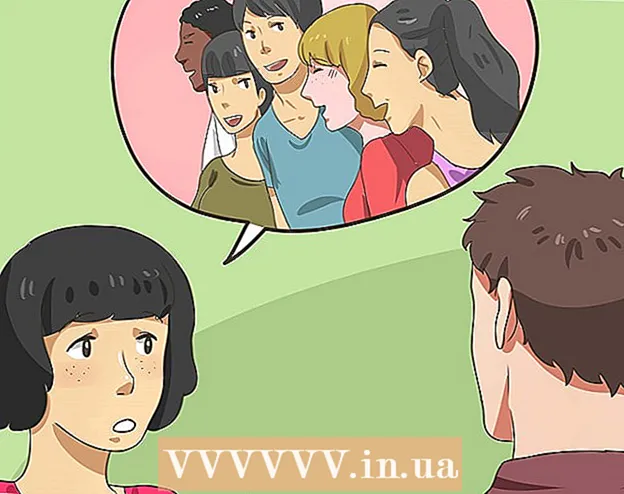Yazar:
Carl Weaver
Yaratılış Tarihi:
2 Şubat 2021
Güncelleme Tarihi:
1 Temmuz 2024

İçerik
- adımlar
- Bölüm 1/3: E-posta adresinizi doğrulama
- Sorun giderme
- Bölüm 2/3: Steam Guard'ı Etkinleştirme
- Sorun giderme
- Bölüm 3/3: Oturum Açmak için Steam Guard'ı Kullanma
- Sorun giderme
- İpuçları
- Uyarılar
Steam Guard, Steam oyun hesabınızda kullanılabilecek ek bir koruma katmanıdır. Steam Guard etkinleştirilirse, yabancı bir bilgisayardan hesabınıza giriş yapmaya çalışan herhangi bir kullanıcı ek doğrulamadan geçmek zorunda kalacaktır. Bu makale, Steam Guard'ı nasıl etkinleştireceğiniz konusunda size rehberlik edecektir.
adımlar
Bölüm 1/3: E-posta adresinizi doğrulama
 1 Steam uygulamasını başlatın, Steam menüsünü açın ve Tercihler'e (Windpws) veya Seçenekler'e (Mac OS) tıklayın.
1 Steam uygulamasını başlatın, Steam menüsünü açın ve Tercihler'e (Windpws) veya Seçenekler'e (Mac OS) tıklayın.- Steam web sitesinde, profil adınıza (sağ üst köşede) tıklayın ve Hesap Ayrıntıları'nı seçin.
 2 "E-postayı Onayla" düğmesine tıklayın. Steam'e kaydolurken verdiğiniz e-posta adresine bir onay e-postası göndermek için ekrandaki talimatları izleyin.
2 "E-postayı Onayla" düğmesine tıklayın. Steam'e kaydolurken verdiğiniz e-posta adresine bir onay e-postası göndermek için ekrandaki talimatları izleyin.  3 Onay e-postanızı açın. E-posta doğrulama işlemini tamamlamak için bu e-postadaki bağlantıya tıklayın.
3 Onay e-postanızı açın. E-posta doğrulama işlemini tamamlamak için bu e-postadaki bağlantıya tıklayın.
Sorun giderme
 1 Onay e-postası almadınız.
1 Onay e-postası almadınız.- Steam'e kaydolurken verdiğiniz e-posta adresini kontrol ettiğinizden emin olun. Bu e-posta gelen kutusuna erişiminiz yoksa, lütfen adresinden Steam Destek ile iletişime geçin. support.steampowered.com/newticket.php.
- Gmail kullanıyorsanız, Güncellemeler sekmesinde bir onay e-postası görünebilir.
- Spam dosyanı kontrol et. Mektup yoksa adresleri ekleyin [email protected] ve [email protected] güvenilir e-posta adresleri listesine.
Bölüm 2/3: Steam Guard'ı Etkinleştirme
 1 Steam Guard'ı otomatik olarak etkinleştirmek için Steam'i iki kez yeniden başlatın.
1 Steam Guard'ı otomatik olarak etkinleştirmek için Steam'i iki kez yeniden başlatın. 2 E-posta adresinizi onayladıktan hemen sonra veya daha önce Steam Guard'ı kapattıysanız korumayı etkinleştirmek için ayarlarda "Steam Guard'ı Aç" seçeneğine tıklayın.
2 E-posta adresinizi onayladıktan hemen sonra veya daha önce Steam Guard'ı kapattıysanız korumayı etkinleştirmek için ayarlarda "Steam Guard'ı Aç" seçeneğine tıklayın. 3 Korumanın etkinleştirildiğinden emin olun. "Güvenlik durumu" bölümündeki "Hesap" sekmesinde (ayarlarda) "Steam Guard koruması altında" (koruma etkinse) görmelisiniz.
3 Korumanın etkinleştirildiğinden emin olun. "Güvenlik durumu" bölümündeki "Hesap" sekmesinde (ayarlarda) "Steam Guard koruması altında" (koruma etkinse) görmelisiniz. - Not: Steam Guard'ı etkinleştirdikten sonra, yalnızca 15 gün sonra satın alma yapabilir veya Topluluk Pazarını kullanabilirsiniz.
Sorun giderme
 1 "Steam Guard'ı Etkinleştir" düğmesi yok. Bu durumda, büyük olasılıkla yakın zamanda destek yoluyla hesabınızı geri yüklediniz. Sadece Steam'den çıkış yapın ve ardından hesabınızda tekrar oturum açın.
1 "Steam Guard'ı Etkinleştir" düğmesi yok. Bu durumda, büyük olasılıkla yakın zamanda destek yoluyla hesabınızı geri yüklediniz. Sadece Steam'den çıkış yapın ve ardından hesabınızda tekrar oturum açın.
Bölüm 3/3: Oturum Açmak için Steam Guard'ı Kullanma
 1 Başka bir bilgisayardan veya tarayıcıdan hesabınızda oturum açın. Bu durumda, Steam hesabınıza yetkisiz erişimi engellemek için sizden bir kod istenecektir.
1 Başka bir bilgisayardan veya tarayıcıdan hesabınızda oturum açın. Bu durumda, Steam hesabınıza yetkisiz erişimi engellemek için sizden bir kod istenecektir.  2 Mektubu kodla açın. E-postanın konu satırı şöyle olacaktır: "Steam Hesabınız: Yeni Bir Bilgisayardan / Cihazdan Erişim." Bu e-posta, Steam Guard'ı açtığınızda onayladığınız e-posta adresine gönderilecektir.
2 Mektubu kodla açın. E-postanın konu satırı şöyle olacaktır: "Steam Hesabınız: Yeni Bir Bilgisayardan / Cihazdan Erişim." Bu e-posta, Steam Guard'ı açtığınızda onayladığınız e-posta adresine gönderilecektir. - E-posta yoksa, spam klasörünüzü kontrol edin veya adres ekleyin [email protected] ve [email protected] güvenilir e-posta adresleri listesine.
 3 Beş basamaklı kodu kopyalayın (aldığınız e-postadan).
3 Beş basamaklı kodu kopyalayın (aldığınız e-postadan). 4 "Steam Guard" penceresinde, "İleri" ye tıklayın ve ardından kodu kutuya yapıştırın.
4 "Steam Guard" penceresinde, "İleri" ye tıklayın ve ardından kodu kutuya yapıştırın. 5 Steam hesabınıza bilgisayarınızdan veya cihazınızdan giriş yapıyorsanız "Bu bilgisayarı hatırla" seçeneğini işaretleyin. Steam hesabınıza başka birinin bilgisayarından giriş yapıyorsanız bu seçeneği işaretlemeyin.
5 Steam hesabınıza bilgisayarınızdan veya cihazınızdan giriş yapıyorsanız "Bu bilgisayarı hatırla" seçeneğini işaretleyin. Steam hesabınıza başka birinin bilgisayarından giriş yapıyorsanız bu seçeneği işaretlemeyin.  6 Steam hesabınıza giriş yapabileceğiniz bilgisayarları/cihazları kolayca ayırt etmek için bilgisayarınıza/cihazınıza açıklayıcı bir ad verin. Örneğin, iş bilgisayarınıza "Ofis" adını verin.
6 Steam hesabınıza giriş yapabileceğiniz bilgisayarları/cihazları kolayca ayırt etmek için bilgisayarınıza/cihazınıza açıklayıcı bir ad verin. Örneğin, iş bilgisayarınıza "Ofis" adını verin.  7 Steam'e giriş yapın. Kodu girip "İleri" ye tıkladığınızda, oturum açacaksınız ve Steam'i kullanabileceksiniz. Lütfen yeni bir bilgisayardan/cihazdan Steam'e giriş yapmanıza izin verildiğinde, 15 gün sonra alışveriş yapabileceğinizi veya Topluluk Pazarını kullanabileceğinizi unutmayın.
7 Steam'e giriş yapın. Kodu girip "İleri" ye tıkladığınızda, oturum açacaksınız ve Steam'i kullanabileceksiniz. Lütfen yeni bir bilgisayardan/cihazdan Steam'e giriş yapmanıza izin verildiğinde, 15 gün sonra alışveriş yapabileceğinizi veya Topluluk Pazarını kullanabileceğinizi unutmayın.
Sorun giderme
 1 Steam, aynı bilgisayardan hesabınıza her giriş yapmaya çalıştığınızda sizden bir kod girmenizi ister. Bilgisayarınızdaki kimlik doğrulama dosyasıyla ilgilidir. Bu durumda:
1 Steam, aynı bilgisayardan hesabınıza her giriş yapmaya çalıştığınızda sizden bir kod girmenizi ister. Bilgisayarınızdaki kimlik doğrulama dosyasıyla ilgilidir. Bu durumda: - Öncelikle Steam'den çıkış yapın ve ardından tekrar giriş yapın.
- Dosyayı sil ClientRegistry.blob... Ardından Steam'den çıkış yapın ve ardından tekrar giriş yapın. Bu dosya aşağıdaki klasörlerde bulunabilir:
- Pencereler - C: Program Dosyaları Steam
- Mac - ~ / Kullanıcı /Kullanıcı adı/ Kütüphane / Uygulama Desteği / Steam
 2 Bu işe yaramazsa, Steam ile ilgili tüm dosyaları kaldırın (bu, oyun dosyalarını etkilemez). Steam'den çıkın ve yukarıda listelenen klasörleri açın. Klasör hariç içindeki her şeyi silin SteamUygulamaları ve dosya steam.exe (Windows) ve Kullanıcı bilgisi (Mac os işletim sistemi). Steam'i başlatın ve gerekli dosyaları otomatik olarak indirecektir.
2 Bu işe yaramazsa, Steam ile ilgili tüm dosyaları kaldırın (bu, oyun dosyalarını etkilemez). Steam'den çıkın ve yukarıda listelenen klasörleri açın. Klasör hariç içindeki her şeyi silin SteamUygulamaları ve dosya steam.exe (Windows) ve Kullanıcı bilgisi (Mac os işletim sistemi). Steam'i başlatın ve gerekli dosyaları otomatik olarak indirecektir.
İpuçları
- Steam Gaurd, tüm Steam kullanıcıları için varsayılan olarak etkindir. Ancak, devre dışı bırakırsanız, yeniden etkinleştirmek için yukarıdaki tüm adımları izlemeniz gerekir.
- Steam hesabınız ve e-posta hesabınız için asla aynı şifreyi kullanmayın.
Uyarılar
- Steam Guard'ı kapatıp tekrar açarsanız, Steam Takas ve Steam Topluluk Pazarı gibi bazı Steam özelliklerine erişmek için 15 gün beklemeniz gerekecektir.